پیدا کردن فایل گمشده در ویندوز
جستجوی فایل در ویندوز/ چگونه فایلی را در کامپیوتر پیدا کنیم؟
گاهی اوقات پیش می آید که فایلی را در ویندوز ذخیره کرده اید و مدتی بعد فراموش می کنید که دقیقا کجا آن را ذخیره کردید و به دنبال راهی برای پیدا کردن آن می باشید. چنین تجربه ای بسیار ناخوشایند است و ممکن است وقت شما را بابت پیدا کردن این فایل تا ساعت ها بگیرد. ما در این مقاله روش هایی را آموزش می دهیم که از طریق آن ها به راحتی قادر خواهید بود فایل های گم شده در ویندوز را جستجو کرده و پیدا کنید.
پیدا کردن فایل های گمشده در ویندوز
قبل از ذخیره کردن فایل به مسیر آن دقت کنید تا محل ذخیره شدن فایل نشان داده شود
حتما تا کنون از خود پرسیده اید و برایتان سوال بوده است که چرا فایل هایی که در سیستم ذخیره کرده اید و مدتی بعد به آن ها نیاز پیدا می کنید گم می شوند. این اتفاق زمانی پیش می آید که شما در هنگام ذخیره سازی فایل مورد نظر به مسیری که در آن فایل را ذخیره کرده اید دقت نمی کنید.
اگر هنگام آماده کردن فایل در قسمت بالای پنجره Save As دقت کنید، به شما آدرس دقیق محل ذخیره کردن فایل را نشان می دهد که باید آن را به خاطر بسپارید. زیرا اگر به این قسمت دقت نکنید با بستن این پنجره دیگر نمی دانید که فایل را در کدام قسمت ذخیره کرده اید. برای همین فراموش می کنید که برای باز کردن آن فایل به کدام قسمت باید بروید. اما نگران نباشید چون برای حل این مشکل که بسیار شایع می باشد راه حل هایی وجود دارد که از طریق آن ها می توانید فایل های گم شده ی خود را در ویندوز پیدا کنید.
پیدا کردن اسناد ورد با بررسی فهرست اسناد اخیر
در قسمت فایل های اخیر ورد میتوانید اسناد گمشده تان را جست و جو کنید
ساده ترین و ابتدایی ترین روش برای پیدا کردن فایل های گم شده در ویندوز، بررسی کردن لیست اسناد و برگه های اخیر می باشد. اگر فایل گم شده ی شما در محیط Word باشد شما می توانید با باز کردن این برنامه به 25 فایلی که در قبل ذخیره کرده اید دسترسی پیدا کنید.
در روش دیگر می توانید بر روی گزینه File کلیک کرده و سپس گزینه Open را انتخاب کنید و در نهایت روی گزینه اسناد اخیر (Recent Documents)کلیک کنید.
در صورتی که فایل گم شده شما اخیرا ذخیره شده باشد آن را به احتمال زیاد پیدا خواهید کرد. اما در صورتی که مدت زیادی از ذخیره کردن آن گذشته باشد شما با این روش قادر به پیدا کردن آن نخواهید بود. بنابر این بهتر است روش های دیگری را برای پیدا کردن فایل گم شده تان امتحان کنید.
جستجوی فایل در ویندوز براساس نام فایل
در سیستم عامل ویندوز می توانید برای پیدا کردن فایل گمشده اسم فایل را سرچ کنید
یک روش دیگر برای پیدا کردن فایل های گم شده در سیستم، جستجوی آن در ویندوز می باشد. در سیستم عامل ویندوز شما می توانید با تایپ کردن بخشی از نام فایل آن را جستجو کرده و پیدا کنید. حتی در صورتی که نام کامل فایل مورد نظر را به درستی به یاد نمی آورید ویندوز این قابلیت را دارد که نام فایل را برایتان تنها با وارد کردن بخشی از آن به طور کامل نمایش دهد.
برای این کار باید روی گزینه Start کلیک کنید. سپس در قسمت جستجو نام فایل مورد نظر را وارد کنید. برای این کار باید حروف اول فایل را تایپ کنید. سپس فایل مورد نظر شما در لیست فایل هایی که در زیر نتایج جستجو ظاهر می شوند را پیدا خواهید کرد.
اما در صورتی که این روش را هم کارساز نبود و شما نتوانستید فایل گم شده را پیدا کنید نگران نباشید زیرا روش های دیگری هم وجود دارد که می توانید امتحان کنید.
جستجوی فایل در ویندوز براساس فرمت فایل گمشده
یک روش دیگر برای پیدا کردن فایل های گمشده در ویندوز، جستجوی آن فایل بر اساس فرمت آن می باشد. مثلا اگر فایل شما در فرمت اکسل بوده است می توانید فرمت xls را جستجو کنید و یا اگر فرمت آن word بوده است باید فرمت doc را جستجو کنید.
در صورتی که شما فایل را اخیرا ذخیره کرده باشید باید آن را در نتایج جستجو زیر گزینه best match مشاهده کنید.
برای پیدا کردن فایل گمشده می توانید فرمت فایل را جست وجو کنید
در این روش اگر بر روی آیکون Cortana در نوار وظیفه کلیک کنید، در زیر قسمت Pick up where you left off فهرستی از کار هایی که قبلا انجام داده اید را به شما نشان خواهد داد.
اگر شما فایل را قبلا در این قسمت ذخیره کرده باشید باید در این قسمت نشان داده شود. شما می توانید با کلیک کردن بر روی کلمه Documents که در زیر عنوان Search for می باشد، فایل خود را جستجو کنید.
بعد از اینکه نام فایل خود را وارد کردید، نتایج جستجو در زیر عبارت Cortana’s search results ظاهر می شود.
اگر فایل خود را در نرم افزاری غیر از مایکروسافت ذخیره کرده باشید و فرمت آن را به خاطر نداشته باشید باز هم راه های دیگری برای یافتن فایل وجود دارد.
جستجوی فایل در ویندوز به وسیله File Explorer
در صورتی که مدت زیادی از ذخیره کردن فایل مورد نظر تان می گذرد، می توانید با وارد کردن تاریخ ذخیره سازی آن، فایل را پیدا کنید. اگر از ذخیره کردن فایل یک ماه می گذرد می توانید با این روش آن را جستجو کنید. برای این کار File Explorer را باز کنید و سپس روی قسمت search در بالای گوشه سمت راست کلیک کنید.
سپس روی گزینه Date modified کلیک کرده و دوره زمانی مربوطه را انتخاب کنید. در این دوره مربوطه هر فایلی که ذخیره کرده باشید به شما نشان داده خواهد شد.
این روش برای زمانی که شما تاریخ ذخیره سازی فایل را به یاد دارید مفید می باشد اما اگر تاریخ را به یاد ندارید می توانید از گزینه های دیگری استفاده کنید. در این روش می توانید عنوان یا بخشی از متن سر برگ سند را وارد کنید.
برای این کار به قسمت جستجو بروید و بر روی منوی کشوی گزینه options Advanced کلیک کنید. سپس گزینه File contents را فعال کنید.
با تایپ کردن کلمه یا عبارت مربوط به فایل در قسمت جستجو در گوشه بالا سمت راست می توانید آن را پیدا کنید.
پیدا کردن محتویات فایل در این روش ممکن است نیاز به زمان داشته باشد به همین خاطر باید مدتی صبر کنید.
جستجوی فایل در ویندوز با بررسی Recycle Bin
در صورتی که شما تمام روش های ذکر شده را امتحان کردید و باز هم موفق به پیدا کردن فایل مورد نظر نشدید باید آخرین گزینه یعنی جستجو در سطل زباله ویندوز را امتحان کنید. زیرا این احتمال ممکن است وجود داشته باشد که شما آن فایل را حذف کرده باشید. در این صورت فایل شما در قسمت Recycle Bin ویندوز خواهد بود. برای یافتن آن باید روی آیکون Recycle Bin کلیک کنید تا برایمان باز شود.
آخرین راه برای پیدا کردن فایل های گمشده جست و جو در سطل زباله است
اگر در این قسمت جستجو کردید و نام فایل را هنوز به خاطر دارید می توانید از طریق نام آن، فایل خود را پیدا کنید. اما در صورتی که نام فایل را به خاطر نمی آورید می توانید با استفاده از محل و تاریخ حذف فایل ها، فایل مورد نظر خود را پیدا کنید.
بسیاری از افراد بعد از ذخیره کردن فایل نام آن را فراموش کرده و یا آن را در یک پوشه تصادفی ذخیره می کنند و نام آن را به یاد نمی آورند. در این شرایط باید منوی directory location را در پنجره ای که فایل را ذخیره می کنید بررسی کنید. قبل از اینکه فایل را ذخیره کنید به محل ذخیره کردن آن دقت کنید.
گرداوری: بخش کامپیوتر و اینترنت


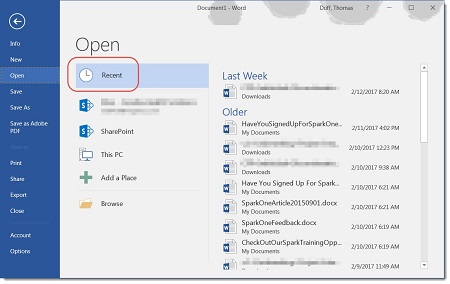
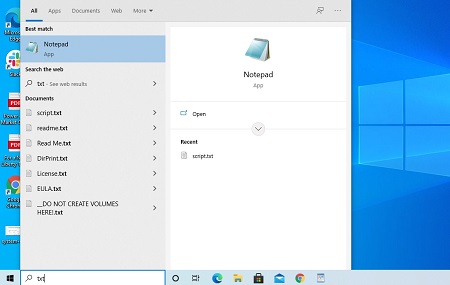
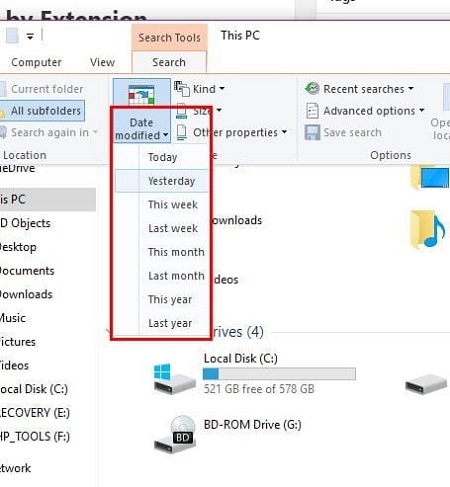
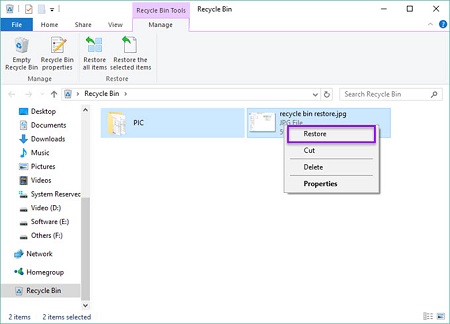
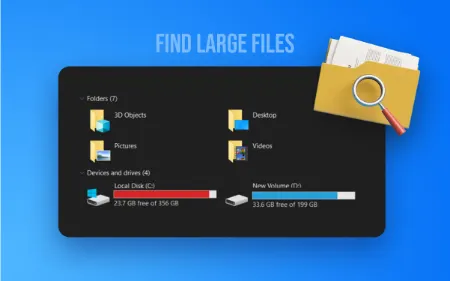


پاسخ ها